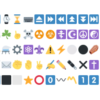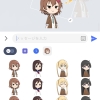Twitter BOT の作成 第4回 — Azure スケジューラによるジョブの実行
今回は、Azure スケジューラにアプリを登録して定期的に実行させます。
先日から運用している WordPress の RSS から記事を取得してツイートする BOT を作ります。
- Visual Basic コンソールアプリ(LinqToTwitter 利用)
- Microsoft Azure スケジューラによるジョブの実行
というニッチな内容です。無償の Visual Studio Express 2013 for Desktop で作れます。Azure は……。
WordPress のプラグインや Web サービスなどで良いものが見つからなかったので、手短に作ってみました。
目次
- BOT 用 Twitter アプリの作成
- ツイート コンソールアプリの作成
- WordPress RSS から投稿のツイート
- Azure スケジューラによるジョブの実行(今回)
コンテンツの作成
前回作成したアプリを Release ビルドし、.exe のファイル名を run.exe に変更します。DLL など含め zip 形式にまとめ圧縮します。
ジョブの登録
manage.windowsazure.com の Azure Web サイトの Web ジョブを選択。新規にジョブを追加します。
名前を入力し、作成した zip ファイルをアップロードします。実行方法は「スケジュールに従って実行」を選びます。
スケジュール内容を設定します。
右下のチェックボタンをクリックしてジョブの登録完了です。
ページ下部の「一度だけ実行する」から試すこともできます。ジョブの項目にある URL を使ってジョブを呼び出すこともできます。
スケールの変更
初期設定では、有料プランでジョブが動作するので、無料プランに切り替えます。
スケジューラの項目を選択し、ジョブコレクションを表示します。
対象のリージョンのスケールから、無料プランに変更できます。
以上で Twitter BOT の作成は終了です。